Appsの管理画面にある「プレゼント」というメニューついて解説します。
一覧にない拡張機能をインストールできる機能
プレゼントとは、特定のApps利用者に「拡張機能一覧」にない機能をインストールできるようにするために作られた機能です。16桁のプレゼントコードを入力すると、拡張機能を追加することができます。
プレゼントコードは誰にどんなときに発行される?
- 新しく開発したリリース前の機能をモニターとして利用してもらうとき
- Apps紹介プログラムを販売代理店様に提供するとき
プレゼントコードの入力方法
- Apps管理画面にログイン
- サイドメニュー「プレゼント」をクリック
- プレゼントコードを入力
- 「適用」という緑のボタンをクリック
- サイドメニュー「他の機能を追加」に機能が表示されているのでインストールして利用開始
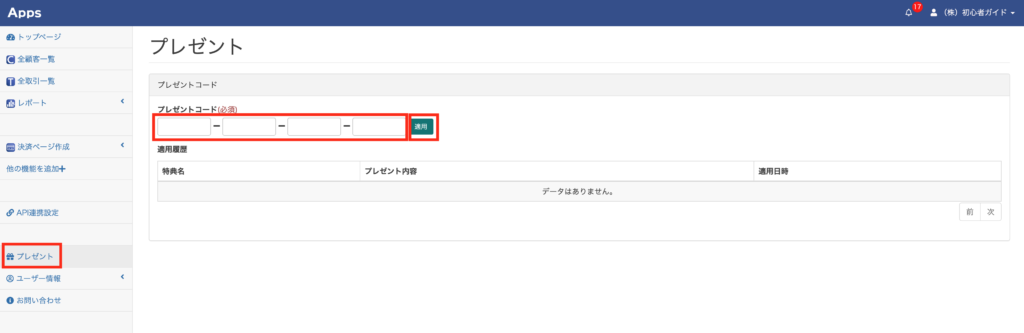
以上
決済ページ作成-マニュアル
初心者向け記事
標準機能
Apps管理画面のサイドメニューに表示されている機能です。
拡張機能
決済ページ作成(編集)画面のサブエリアで設定できる機能です。
支払い方法
価格・料金体系
自動化
| 休会自動復帰 定期払いのみ | リダイレクト |
| Discord自動化ルール おすすめ | LINEログイン設定 |
| プロライン連携(限定公開中) お問い合わせください | 決済メタデータ連携 |
自動送信メール
マーケティング・広告連携
表示
顧客入力
| 電話番号入力 | 購入個数/契約個数 1回払い・定期払いのみ |
| 備考欄追加 | お届け先住所 |
| 同意チェックボックス おすすめ | メールアドレス認証設定 |
| 会社名非表示 |
在庫管理
ページデザイン
その他
カテゴリ別
Discord
決済
料金











